3D 용어사전
편광 필름(패시브) 스크린에서 발산되는 빛을 파장에 따라 선별적으로 차단하기 위해 화면 위에 붙인다. 이를 특수한 안경으로 보면 양쪽 눈에 다른 영상을 보이게 할 수 있고, 이를 이용해 입체 효과를 낸다. 시야각이 좁다는 문제가 있었지만 단점을 개선한 필름이 속속 개발되는 중이다.
셔터글라스(액티브) 전기적 변화에 따라 짧은 순간 빛을 차단했다 다시 개방하는 안경으로 양쪽 눈에 서로 다른 영상을 비춘다. 일반적인 영화가 1초에 30장의 화면으로 구성된다면, 셔터글라스 방식 디스플레이는 이를 서로 다른 각도에서 촬영한 필름 60장으로 구성하고, 왼쪽 눈에 보여줄 장면이 스크린에 뜨면 오른쪽 안경을 닫고, 오른쪽 눈에 해당하는 영상이 뜨면 왼쪽 안경을 닫는 식으로 입체 효과를 낸다. 안경이 무겁고 값이 비싸다는 게 단점이다.
3D 드라이버 게임 속 배경과 사물을 거리에 따라 위치를 다르게 해 양쪽 눈에 보여 줄 화면을 분리해 내는 소프트웨어다. 엔비디아는 자체 제작한 프로그램을 그래픽카드 드라이버에 포함시켰으며, AMD는 전용 프로그램이 없어 다른 개발사가 만든 프로그램을 이용해야 한다. 영화나 동영상을 볼 때는 필요치 않다.
HDMI 1.4 영상과 음성을 통합 전송하는 AV 케이블 규격이다. 블루레이 3D 타이틀의 영상을 외부 디스플레이로 전송하려면 HDMI 1.4 이상의 규격이 필요하다.
블루레이 3D 재생을 위한 준비
사이버링크 블루레이 디스크 & 3D 어드바이저
내 PC에서 블루레이 타이틀 재생이 가능한지 3D 영상 출력은 문제없는지 잘 모르겠다면 사이버링크사의 도움을 받는 게 좋다. 이 간단한 프로그램을 돌리면 하드웨어 성능, 영상 출력 단자와 디스플레이 종류 등을 파악해 어떤 것이 부족한지 알려준다. 사이버링크 홈페이지(www.cyberlink.com)에서 3D advisor를 누구나 내려 받아 이용할 수 있다. 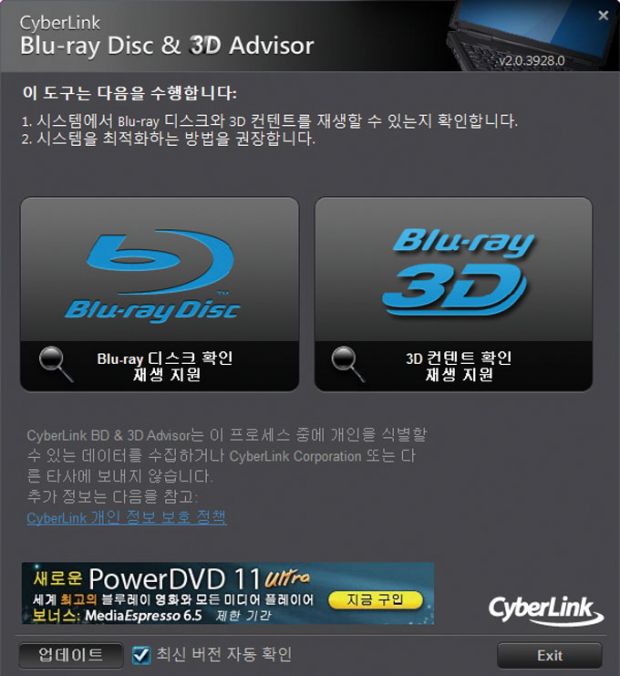
3D 노트북
3D 노트북의 필요충분조건
PC에서 3D를 즐기는 가장 간단한 방법은 필요한 하드웨어와 소프트웨어를 완벽하게 갖춘 노트북을 구입하는 것이다. LG, 삼성전자, HP, 아수스, MSI 등 여러 제조사가 3D 노트북을 내놓고 있다. 하지만 ‘3D 지원’이라는 의미를 정확하게 파악할 필요가 있다. ‘3D 지원’이 ‘모든 3D 콘텐츠를 즐길 수 있다’는 걸 의미하지는 않는다. 3D로 사진과 영화 그리고 게임까지 즐기려면 하드웨어 성능과 구동 소프트웨어가 완벽하게 뒷받침되어야 한다. 많은 제품이 이런 뒷받침 없이 3D 화면 구현에 필요한 최소한의 장치만 갖추고 있다. 이런 제품을 구입하면 3D ‘맛보기’ 콘텐츠를 다 보고 나면 3D 기능이 있었는지조차 잊어버리기 마련이다.
완벽한 3D PC는 3박자를 갖춰야 한다. 3D 지원 스크린과 안경, 블루레이와 3D 타이틀 재생 프로그램, 그리고 고해상도에서도 빠르게 게임 화면을 띄우는 고성능 그래픽카드다. 물론 스크린 해상도는 풀 HD(1920×1080) 이상이어야 블루레이 영화를 화소 손실 없이 볼 수 있다.
블루레이 영화를 구입할 계획도 없고, ‘3D 영화는 극장에서 봐야 제맛’이라고 생각한다면 블루레이 드라이브까지 갖출 필요는 없다. 게임도 많이 안 하는 편이라고? 그럼 그래픽카드 제원도 따질 것 없다. 그리고 당신에게는 3D 노트북이나 PC도 쓸모없는 물건이다. 이것 말고는 3D로 즐길 수 있는 콘텐츠는 전무하다고 해도 과언이 아니며, 앞으로도 한동안은 그럴 것이다. 3D란 말에 귀가 백짓장처럼 얇아져서 정말 필요한 기능인지 따져보지도 않고 무턱대고 값비싼 3D PC를 구입하는 것은 금물이다.
참고로 3D 노트북은 대부분 셔터글라스 방식이다. 눈이 나쁜 사람은 안경 두 개를 겹쳐 쓰는 우스꽝스러운 모습을 할 수밖에 없지만 노트북 제조사들이 120Hz 스크린과 셔터글라스를 조합해 3D 노트북을 만드는 데는 다 이유가 있다.
다양한 3D 콘텐츠를 즐기고 싶다면
아수스 G73S
kr.asus.com ㅣ 277만 원부터
2세대 코어 i7에 지포스 GTX 460M, 블루레이 드라이브, 8GB DDR3 SD램, USB 3.0 포트, 풀 HD(1920×1080) 17.3인치 스크린 등 일반 노트북과는 격이 다른 고성능 부품으로 치장한 이 기계는 엔비디아의 3D 비전 기술을 이용하는 3D 노트북이다. 즉, 충전이 필요한 50g짜리 셔터글라스를 써야 한다는 뜻이다. 셔터글라스를 쓰면 상당히 어두워지는 문제가 있는데, 조명이 낮은 곳에서는 키가 보이지 않을 정도다. ‘G73S’의 키보드에는 LED가 깔려있어 헤매지 않고 필요한 키를 누를 수 있다. 하드디스크는 씨게이트 모멘터스 XT 500GB 2개가 들어간다. 레이저 게이밍 마우스와 전용 배낭 등 액세서리도 풍성하다.
조금 아쉬운 점은 지포스 GTX 460M이 풀 HD 스크린에 3D 영상을 뿌리기에는 성능이 조금 벅차다는 것이다. 게임을 원활하게 즐기려면 해상도보다는 안티앨리어싱, 텍스처 품질 등을 낮춰야 한다. 3D TV를 가지고 있다면 G73S의 HDMI 1.4 단자를 이용해 대형 화면에서 게임을 즐길 수도 있다. 화면이 클수록 3D 입체감도 커진다.
게임 3D 구동 테스트 _ 레지던트 이블 5
게임을 3D 모드로 실행하면 프레임 재생률이 절반 이하로 떨어진다. 때문에 3D 게임을 위해서는 고성능 그래픽카드가 필요하다. 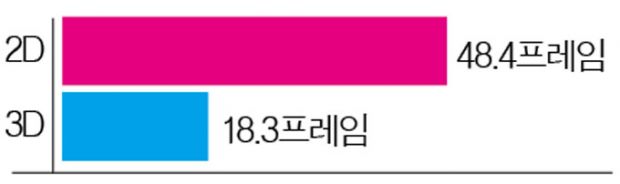
HP Envy 17 
www.hp.co.kr ㅣ 209만 원부터
HP는 AMD 라데온 HD 6850M에 셔터글라스를 조합해 3D 노트북을 만들었다. 엔비디아 그래픽은 자체 드라이버에 3D 제어 기능이 포함되어 있지만 AMD 라데온 시리즈는 DDD사의 TriDeF 3D 소프트웨어를 이용해 입체 영상을 구현한다. 슬롯 로딩 방식의 블루레이 드라이브를 갖췄으며, 최근 닥터 드레 헤드폰으로 국내에 많이 알려진 비츠 사운드 시스템을 얹었다. 노트북용 라데온 HD 6850M의 성능은 데스크톱 버전의 HD 6850의 절반 정도다.
델 XPS 17 
www.dell.co.kr ㅣ 189만 원부터
2세대 코어 i7-2630QM, 풀 HD 스크린(1920×1080), 블루레이 드라이브, 셔터글라스, JBL 스피커 시스템 등 역시 내로라하는 부품으로 빚어냈다. 단, 그래픽 성능이 조금 아쉽다. 일반 노트북이라면 칭찬을 듣고도 남을 그래픽이지만 지포스 GT 555M이 3D 노트북에서는 과연 제 몫을 해낼 수 있을지는 의문. 성능은 아수스 G73S에 쓰인 460M보다 한 수 아래다. XPS17 역시 백라이트 키보드를 채용했다.
파워 DVD & 토털미디어 시어터
블루레이 3D나 3D로 촬영된 동영상을 보려면 특별한 미디어 플레이어가 필요하다. 대표적인 것으로는 사이버링크의 ‘파워 DVD 11 울트라’와 아크소프트의 ‘토털미디어 시어터 5’가 있다. 값은 둘 다 99달러다. 평가판을 받아 15일에서 30일 정도 써보고 구입해도 된다. 노트북이나 블루레이 드라이브를 사도 평가판이 들어있다. 
사이버링크 www.cyberlink.com
아크소프트 www.arcsoft.com
엔비디아 3D 비전
기술 기업의 외고집
엔비디아는 <아바타> 혁명 이전부터 3D 기술을 적극적으로 개발해 왔다. 일찌감치 그래픽카드 드라이버에 3D 구현 소프트웨어를 포함시켜 게이머들에게 다양한 3D 효과를 소개했는데, 엔비디아의 그래픽카드 중에는 적청 셀로판 필름 안경이 액세서리로 포함되어 초보적인 수준의 3D 효과를 체험할 수 있는 것도 있었다.
현재 엔비디아 3D 비전의 핵심은 120Hz 디스플레이와 3D 비전 킷이다. 과거에는 편광필름 방식의 모니터도 지원했지만 3D 비전 킷에 힘을 쏟기 시작하면서 끊어진 상태다. 3D 비전 킷은 셔터글라스와 셔터글라스를 제어하는 IR 방출기 등으로 구성된다. 셔터글라스 방식은 해상도 손실이 없어 게임에 가장 알맞은 3D 기술로 평가받지만 고성능 하드웨어가 필요하다는 것이 단점이다. 양쪽 눈에 보여줄 화면을 따로 만들어야 하기 때문에 게임에 이 기술을 적용하면 화면 재생률이 절반 이하로 떨어지는 탓이다. 지포스 8 시리즈 같은 구형 그래픽카드도 3D 비전 기술을 맛볼 수는 있지만 1920×1080 풀 HD 스크린에서 매끄러운 3D 화면을 보려면 적어도 지포스 GTX 560 Ti급 이상의 그래픽카드가 필요하다. 비싼 가격도 보급의 걸림돌이다. 셔터글라스 1개와 IR 방출기로 구성된 3D 비전 킷이 20만 원이고, 안경만 추가로 구입하려면 16만 원을 줘야 한다. 120Hz 모니터는 값이 많이 떨어져서 일반 23인치급 모니터와 큰 차이 없는 가격에 구입할 수 있다. 여러 가지 단점에도 불구하고 엔비디아 3D 비전은 PC 게임에 가장 적합한 3D 구현 방식이란 평가를 받고 있다.
엔비디아 3D 비전 시스템
구성 요건
▶윈도우 7 또는 비스타 32/64비트
▶지포스 8 시리즈 이상 그래픽카드 (지포스 GTX 560Ti 이상 추천)
▶엔비디아 3D 비전 킷 (셔터글라스, 적외선 발신기)
▶120Hz 지원 디스플레이
※ 블루레이 3D 영화를 보려면, 블루레이 재생이 가능한 광학 드라이브와 파워DVD 11 울트라 같은 재생 프로그램, HDMI 1.4 단자를 갖춘 지포스 200 이상의 그래픽카드와 디스플레이가 필요하다.
3D 비전 시스템 구성 요소에 대한 자세한 정보는 엔비디아 홈페이지 3D 비전 코너에서 얻을 수 있다.
www.nvidia.co.kr/object/3d-vision-requirements-kr.html
스테레오스코픽 3D 설정
엔비디아의 3D 비전 기술의 또 다른 장점은 설정이 매우 간단하다는 점이다. 모니터나 별도 프로그램의 설정을 매번 만질 필요 없이 그래픽카드 드라이버와 함께 설치되는 엔비디아 제어판의 스테레오스코픽 3D 메뉴에서 모든 걸 조정할 수 있다. 단, 동영상이나 블루레이 3D 영화는 파워DVD나 토털시어터의 메뉴에서 영상에 맞게 손을 봐야 한다. 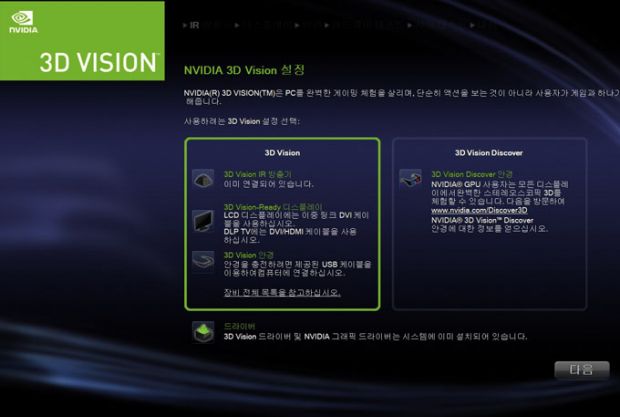
3D PC로 할 게 없어요
PC도 TV와 크게 다르지 않아서 3D 콘텐츠가 아직은 매우 빈약하다. 엔비디아는 더 많은 3D 콘텐츠를 소개하는 동시에 누리꾼의 의견을 수렴하기 위해 3D 비전 라이브(www.3dvisionlive.com)라는 웹사이트를 운영하고 있다. 3D 사진과 짧은 동영상, 콘텐츠를 즐기기 위한 안내 등이 소개되어 있다. 안타깝게도 영어로만 서비스되고 있다. 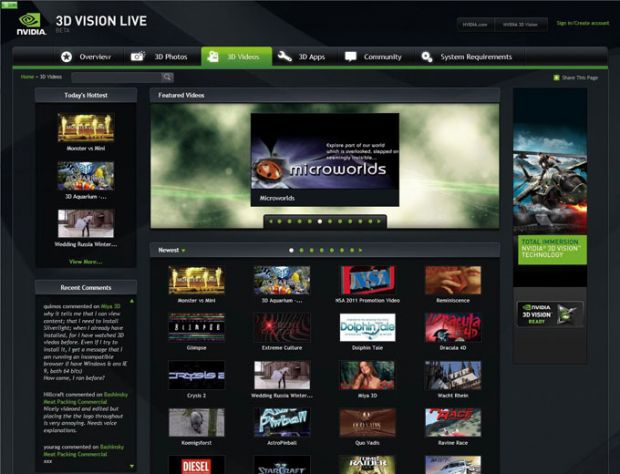
엔비디아 3D 비전 지원 모니터
벤큐 XL2410T 
www.benq.co.kr l 51만 원
벤큐는 세계 유명 프로게이머를 제품 개발에 참여시켜 FPS 게임에 최적화된 화면을 갖춘 모니터를 만들었다. 그렇다고 다른 장르에서는 못 쓰는 제품이라는 뜻은 아니다. 3D 비전 지원을 위해 120Hz, 24인치 풀 HD(1920x1080화소) 스크린에 LED 백라이트를 결합했다.
뷰소닉 FUHZION VX2268wm 
ap.viewsonic.com/kr l 35만 원
풀 HD가 필요 없다면 뷰소닉 퍼지온도 나쁘지 않은 선택이다. 물론 화면 크기와 3D 효과가 상당 부분 비례한다는 의견이 많은 건 사실이다. 다만 해상도에 걸맞은 고성능 그래픽카드가 추가로 필요하기 때문에 VX2268wm 같은 적당한 타협이 현명할 때도 있다.
AMD HD3D
누가 우리를 좀 도와줘
AMD는 특정 기술을 주도적으로 이끄는 엔비디아와 달리 모든 3D 구현 방법에 대한 적응력을 넓히는 방향을 선택했다. 어떤 방식의 디스플레이와도 조합 가능하며, iZ3D와 DDD사의 3D 게임 드라이버를 모두 이용할 수 있다. 모든 기술과 호환된다는 뜻은 거꾸로 생각하면 AMD HD3D 기술의 장점을 잘 살려낸 솔루션이 없다는 뜻이기도 하다. 모니터에 따라 3D 구현 방식이 다르다 보니 입체감이나 화질 등에 대한 평가도 들쭉날쭉하다. 최근에는 뷰소닉이 AMD HD3D 기술에 최적화된 120Hz 셔터글라스 방식 3D 모니터를 내놓기도 했지만 썩 좋은 평가를 받지는 못했다. 물론 그동안에 등장했던 AMD 3D 호환 모니터의 화질이나 자연스러운 화면에 견주면 상당한 발전임에는 틀림없다.
게임 드라이버는 엔비디아의 스테레오스코픽 3D 설정 메뉴와 같은 역할을 한다. 대부분의 3D 모니터에는 적합한 3D 게임 드라이버가 포함되어 있다. 만약 3D 모니터에 3D 게임 드라이버가 없다면 직접 구매해야 한다. 값은 40~50달러 정도다.
AMD HD3D 기술은 라데온 HD 5000 시리즈부터 적용되었다. 블루레이 3D를 TV로 출력하려면 라데온 HD 6000 시리즈가 있어야 하며, 고화질 게임을 위해서는 라데온 HD 6900급 그래픽카드가 필요하다. 다른 3D 기술과 마찬가지로 게임을 3D로 돌릴 때는 두 배의 그래픽 성능이 요구된다. 3D 모드에서는 초당 프레임 수가 2D 모드의 3분의 1 수준으로 떨어지니까 이를 감안해서 그래픽카드를 구입해야 한다.
최근 AMD의 HD3D를 지원하는 모니터가 조금씩 등장하고는 있지만 아직까지 ‘AMD의 3D 기술이란 바로 이런 것’이라며 널리 자랑할 만한 솔루션이 없다는 것이 AMD의 가장 큰 고민이자 해결 과제다.
iZ3D와 TriDef 3D 게임 드라이버
AMD HD3D 기술은 모니터의 3D 방식에 맞춰 그래픽카드가 그려낸 이미지를 변환하는 미들웨어가 있어야 작동한다. iZ3D 컨트롤과 DDD사의 TriDef 3D가 이런 역할을 하는데, 보통 3D 모니터와 함께 제공된다. 따로 구입하려면 정식 버전은 5만 원 정도하고, 구입하기 전에 30일까지 무료로 이용할 수 있다.
만약 게임 3D 드라이버가 포함되지 않은 모니터를 구입했다면 TriDef사의 드라이버를 추천한다. 인터페이스가 썩 훌륭하다고 할 수는 없지만 게임 동호회에서 자체 제작한 것 같은 아마추어 프로그램의 분위기를 풍기는 iZ3D 드라이버보다는 우수하다. 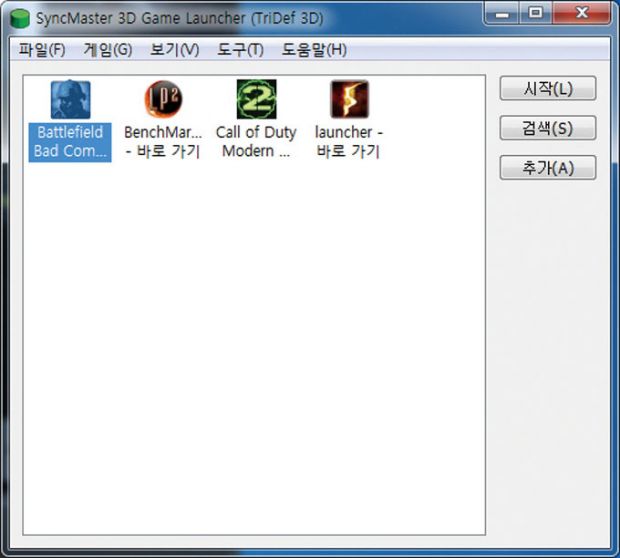
[1] TriDef 3D 드라이버 39.99달러 l www.ddd.com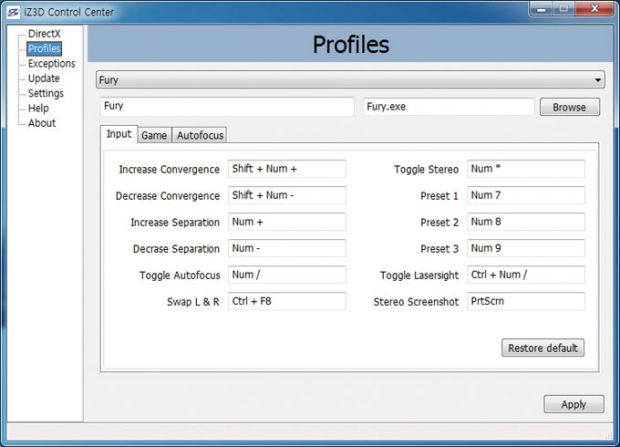
[2] iZ3D 드라이버 49.99달러 l www.iz3d.com
3D 게임 드라이버의 설정
AMD HD3D 기술은 엄밀하게 말해서 24Hz HDMI 출력 또는 듀얼링크 DVI 포트의 120Hz 셔터글라스 방식 3D 기법을 가리킨다. 편광필름 방식의 모니터를 쓰고 있다면, 해당 3D 드라이버의 설정을 AMD HD3D가 아닌 라인 인터레이스로 설정해야 한다. 3D 모니터의 구입 목적이 게임이 아니라 블루레이 3D 타이틀 같은 영화와 동영상 감상이라면 3D 게임 드라이버는 구입할 필요 없다. 파워DVD 같은 동영상 플레이어가 모니터에 맞는 화면 출력 설정을 담당하기 때문이다. 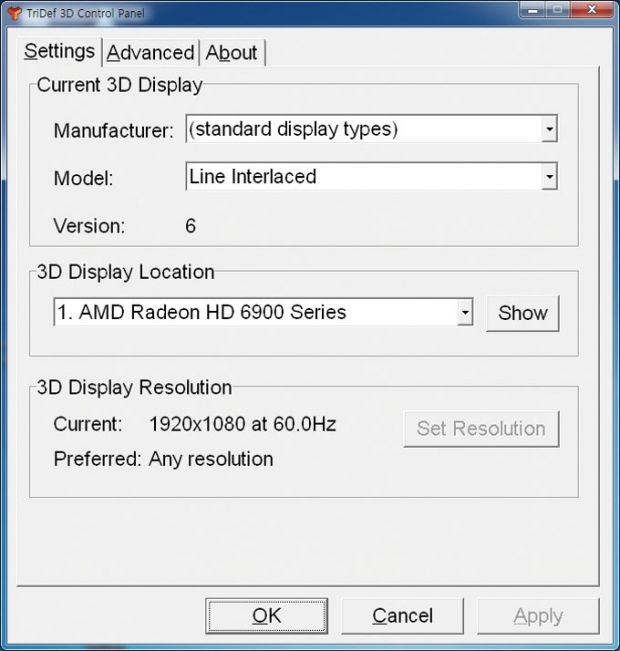
[1] 3D로 돌릴 게임을 검색해서 런처에 등록하거나 실행 아이콘을 끌어다 놓으면 등록이 완료된다. 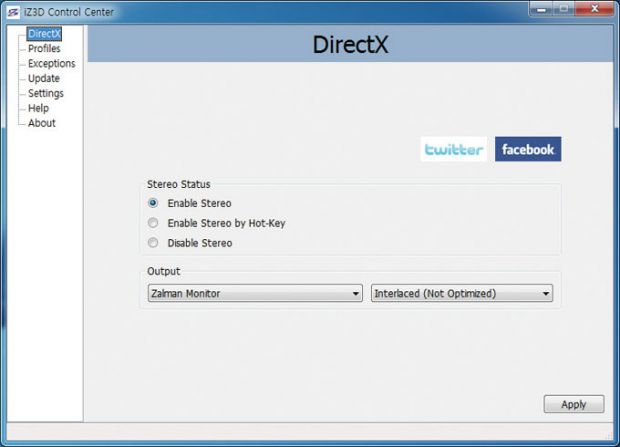
[2] 매우 불편하고 무성의해 보이는 인터페이스가 눈살을 찌푸리게 한다.
AMD HD3D 시스템 구성 요건
▶윈도우 7, 비스타, XP 32/64비트 (비스타 이상 권장)
▶라데온 HD 5000 시리즈 이상 그래픽카드 (라데온 HD 6850 이상 추천)
▶호환 디스플레이
▶iZ3D 또는 DDD TriDed 게임 드라이버
※ 블루레이 3D 영화를 보려면, 블루레이 재생이 가능한 광학 드라이브와 파워DVD 11 울트라, 토탈미디어 시어터 5 등의 재생 프로그램, HDMI 1.4 단자를 갖춘 라데온 HD 6000 시리즈 이상의 그래픽카드와 디스플레이가 필요하다.
※ HD3D 시스템 구성 요소에 대한 자세한 정보는 AMD 홈페이지 HD3D 테크놀러지 코너에서 얻을 수 있다. www.amd.com/us/products/technologies/amd-hd3d/Pages/hd3d.aspx
AMD HD3D 지원 모니터
뷰소닉 V3D241WM-LED

www.benq.co.kr l 50만 원
iZ3D사의 드라이버를 이용해 120Hz 모니터와 셔터스크린 방식으로 작동한다. 기술적으로 엔비디아 3D 비전과 동일하지만 AMD HD3D 기술과 호환되도록 만들었다. 3D 드라이버와 셔터글라스가 포함되어 있어 추가 비용 없이 이 모니터와 라데온 HD 5000 이상의 그래픽카드만 갖추면 된다는 것도 장점이다. 하지만 iZ3D 게임 드라이버의 호환성 문제가 지적되고 있으며, 유선으로 연결되는 촌스러운 셔터글라스도 경쟁 솔루션과 비교되는 부분이다.
3D 모니터
모니터로 위장한 TV계의 첩자
매혹적인 디자인이 눈길을 끄는 이 제품은 모니터보다는 TV에 더 가까운 디스플레이다. HDTV 수신기가 내장되어 있어서 TV에 가깝다는 것은 아니다. D-Sub나 DVI 대신 HDMI 입력만 받도록 되어 있으며, PC와 연결하면 TV 장치로 인식된다. 모니터의 색감이나 명암비도 모니터보다는 TV에 가깝게 세팅된 것을 느낄 수 있다. 무엇보다 이 모니터의 3D 구현 방식은 3D 게임에서는 큰 약점을 보이는 24Hz 액티브 셔터(HD3D HDMI 1.4)다. 블루레이 타이틀이나 TV 방송의 3D 변환에는 최적화된 포맷이지만 좀 더 높은 해상도와 부드러운 움직임이 필요한 게임이라면 포기하는 것이 좋다.
게임을 버리더라도 이 모니터의 매력이 반감되는 것은 아니다. 만약 블루레이 드라이브를 갖춘 PC를 쓰고 있거나 3D 채널이 포함된 스카이라이프 서비스를 이용하고 있다면 T27A950은 최고의 3D 모니터임에 틀림없다. 단지 3인치 차이일 뿐이지만 24인치급 모니터와는 화면의 깊이가 다르다. 삼성 스마트 TV의 콘텐츠를 그대로 가져온 스마트 허브, 페이스북과 트위터 등 SNS 기능, 네트워크에 연결된 다른 기기나 USB 저장장치에서 콘텐츠를 가져와 재생하는 공유 기능 등 다른 모니터에서는 상상도 할 수 없는 다양하고 매력적인 기능이 가득하다. 똑똑하고 아담한 디지털 TV와 집안 다른 곳에 저장한 콘텐츠를 재생할 스트리밍 기기가 필요하다면 T27A950이 후회 없는 선택이 될 것이다. 단, 이 모니터에게는 PC가 그다지 필요하지 않아 보인다. 당연히 게이머와 친해질 생각도 없는 듯하다. 
삼성전자 T27A950
www.sec.co.kr l 72만 원
삼성 T27A950 27인치, LED 백라이트, 1920×1080, TriDef 3D 드라이버, HDMI 2개, 3D 셔터글라스 1개, 이더넷 포트(무선 어댑터 별도 구매)
편광 필름 3D 모니터의 개척자
3D 영상기술을 모두가 회의적인 시선으로 보던 시절부터 3D 모니터를 만들어 온 잘만의 최신 모델이다. 편광 필름 방식을 쓰고 있으며, 다양한 소스를 3D로 변환할 수 있도록 모니터 자체 3D 변환 칩과 다양한 입력 단자를 갖추었다. 컴포넌트, 콤퍼짓, S-비디오 같은 AV 단자부터 D-Sub, DVI, HDMI까지 영상 입력 계통만 6종류다. 3D 입력을 지원하는 단자는 디지털 인터페이스인 DVI와 HDMI 두 가지이며, 나머지는 모니터 자체의 2D-3D 변환 효과를 이용해야 한다. 물론 자체 변환 기능은 다른 3D 모니터와 마찬가지로 맛보기 3D에 불과하다. 블루레이 3D나 3D로 제작된 동영상을 볼 때 확실한 입체감이 느껴지는데, 셔터글라스 방식보다 상대적으로 눈이 덜 피곤하다. 패시브 방식이어서 3D 안경이 가볍고 구조도 단순하다. 3D 안경과 일반 안경 위에 끼우는 클립형 렌즈를 함께 준다.
삼성 T27A950과 마찬가지로 게임용 3D로 모니터로는 불합격이다. 3D 변환 드라이버를 포함하지 않아 별도로 돈을 주고 구입해야 하며, 3D 효과를 적용해도 해상도와 속도가 크게 떨어져서 게임을 즐기기가 힘들다. 게다가 초창기와 달리 엔비디아는 물론 AMD까지도 편광 필름 방식의 3D 게임 지원을 포기하는 분위기다. 
잘만 ZM-MV240W
www.zalman.co.kr l 84만 원
잘만 ZM-MV240W 24인치, CCFL 백라이트, 1920×1080, HDMI, DVI, D-Sub, 컴포넌트, 3D 편광 글라스 2개
모니터, 3D TV 전쟁과는 다르다!
3D 모니터 역시 TV와 마찬가지로 크게 2가지로 구분할 수 있다. 액티브 방식이라고 부르는 셔터글라스와 패시브 방식이라고 말하는 편광 필름 방식이다. 최근 3D TV 방식을 두고 LG와 삼성이 진흙탕 싸움을 벌인 덕에 두 기술의 장단점은 많이 알려졌다. 셔터글라스는 화질이 우수하고, 화면 일그러짐이 적지만 안경을 작동시키려면 전원이 필요해 무겁고 비싸며 화면이 어둡다. 편광 필름은 안경이 가볍고 저렴하며 깜박거림이 없어 비교적 눈이 편하지만 화질이 떨어진다.
TV에서는 접근성과 활용도가 높은 편광 필름 방식을 지지하는 세력이 좀 더 많다. PC는 사정이 다르다. 게임과 영화 감상을 위해 별도의 모니터를 쓴다면 편광 필름 방식도 나쁠 건 없지만 문서 작업과 인터넷 서핑까지 한 모니터로 해야 한다면 진지한 고민이 필요하다. 빠른 컨트롤이 필요한 게임을 부드럽게 돌릴 수 있는 충분한 프레임을 확보했는지도 유심히 살펴봐야 한다. 
여러 매체에서 최고의 3D TV란 평가를 받은 LG의 47LW6500.
3D 콘텐츠
리얼 3D 콘텐츠, 3D 게임! 3D 비전 레디 게임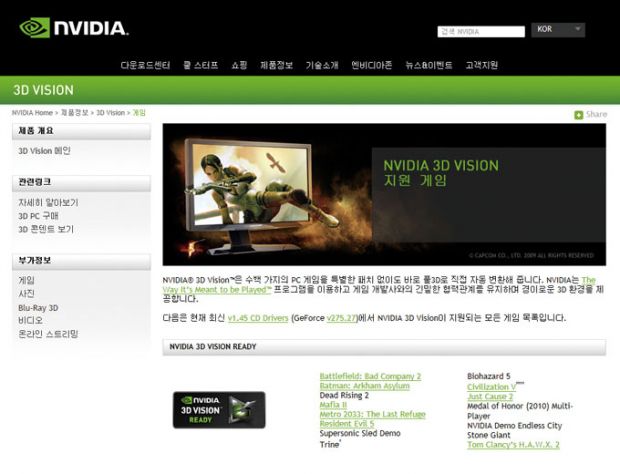
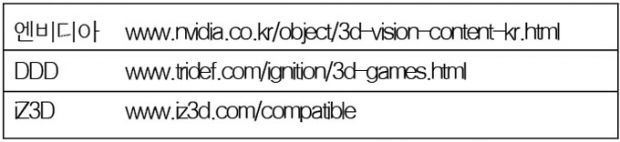
3D 지원 게임을 고르는 가장 손쉬운 방법은 엔비디아 3D 비전 레디 마크를 확인하는 것이다. 유명한 3D 비전 레디 게임으로는 <배틀필드: 배드컴퍼니 2> <배트맨: 아캄 어사일럼> <레지던트 이블 5> <문명 5> 등이 있다. 좀 더 많은 3D 지원 게임은 엔비디아, iZ3D, DDD 홈페이지에서 확인할 수 있다.
배틀필드: 배드컴퍼니 2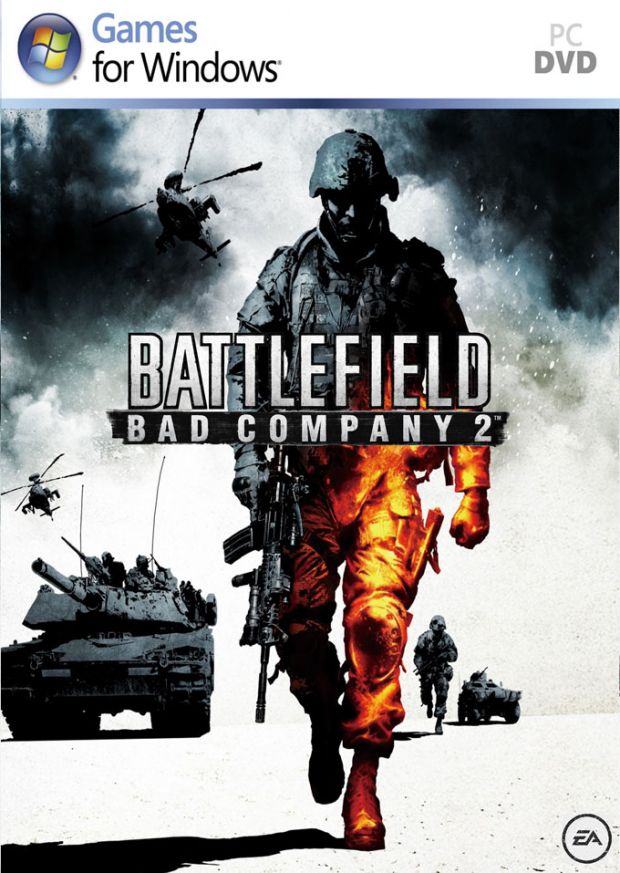
www.battlefieldbadcompany2.com 3만 9000원
스토리 모드에서는 <모던워페어> 시리즈가 으뜸이라면, <배틀필드> 시리즈는 가장 완성도 높은 멀티플레이를 자랑하는 FPS다. 3D 비전 지원이지만 DDD나 iZ3D 드라이버에서도 상당히 뛰어난 입체감을 보여준다. 후작작인 <배틀필드 3> 역시 기대해도 좋다.
톰 클랜시의 H.A.W.X.2
hawxgame.uk.ubi.com
3만 7000원
시뮬레이션 게임보다 뛰어난 그래픽 완성도로 만든 비행 슈팅 게임으로 실존하는 다양한 최신 전투기의 모습을 바라보는 것만으로 시간이 잘 간다. 기체와 배경의 거리감이 발군이다.
크라이시스 2
crysis.ea.co.kr
3만 7000원
크라이엔진 3의 기술력을 자랑하기 위한 게임. 벤치마크 프로그램이라는 오명을 썼던 전작과 달리 이번에는 탄탄한 줄거리와 짜임새 있는 멀티플레이를 위해 많은 노력을 기울였다. 고성능 그래픽카드를 갖고 있다면 꼭 플레이해야 할 게임 중 하나다.
2배 이상 빠른 고성능 그래픽카드가 필요
게임을 3D로 돌리면 양쪽 눈에 따로 영상을 보여 줘야 하는 탓에 그래픽카드 부담이 2배 이상으로 늘어난다. 정도의 차이일 뿐 엔비디아 3D 비전이나 AMD HD3D 역시 마찬가지다. 3D 모드의 초당 프레임 수는 2D 모드의 2분의 1에서 3분의 1에 지나지 않는다. 지원 목록에 10만 원대 보급형 그래픽카드가 있다고 해서 이를 3D 모니터와 조합해 게임을 즐기겠다는 생각은 버리는 것이 좋겠다.
엔비디아 3D 비전(지포스 GTX 560Ti)
로스트 플래닛 2 벤치마크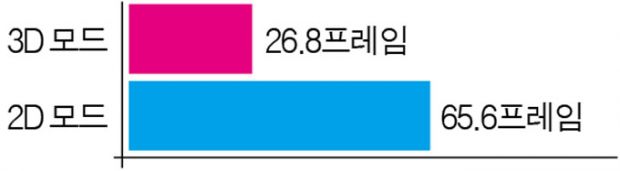
AMD HD3D(라데온 HD 6790)
배틀필드: 배드컴퍼니2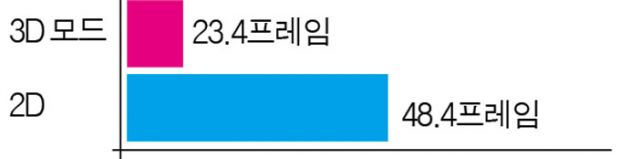
생체 3D 기술
3D 영상을 즐길 때 가장 큰 불편이 안경이다. 때문에 많은 이들이 안경이 필요 없는 3D 기술 개발에 도전하고 있다. 프랑스의 한 개발자가 만든 3D 기법은 전기자극을 이용해 눈을 아주 빠르게 깜빡이게 셔터글라스를 쓴 것과 같은 효과를 얻는다. 이 기술의 놀라움은 직접 보기 전에는 믿기 힘들 정도다. 유튜브에서 확인하기 바란다.
www.youtube.com/watch?feature=player_embedded&v=Uef17zOCDb8
3D 영화관을 집으로, 블루레이 3D
2D 영상을 3D로 변환하거나, 아마추어 장비로 찍은 3D 영상은 영화관처럼 실감이 나지 않는다. 아직까지 실감 나는 3D 영상을 제대로 즐기는 방법은 블루레이 타이틀이 유일하다고 해도 과언이 아니다. 블루레이 3D 타이틀을 재생할 수 있는 PC용 블루레이 드라이브는 10만 원 정도에 구할 수 있고, 재생 프로그램인 파워DVD 11 울트라는 13만 원, 토털미디어 시어터는 10만 원 정도 한다. 블루레이 타이틀은 3만 원 정도에 구입할 수 있다.
라푼젤 
이 짧은 이야기가 3D를 만나면 어떻게 달라지는지 직접 확인하지 않고는 이해하기 힘들다. 배경과 인물의 3D 표현이 매우 섬세하게 처리되었다. 온가족이 함께 볼 수 있는 3D 애니메이션으로 추천.
코렐라인: 비밀의 문 
몽환적인 분위기의 그림이 3D에서 더욱 환상적으로 펼쳐진다. 3D가 애니메이션의 주요 기법이 될 것이라는 사실을 어렵지 않게 예측할 수 있다. 홈플러스에서 1만 8000원 특가 판매 중이다.
아바타
이 영화를 보고 컴퓨터 그래픽 업계와 가전업체는 새로운 광맥을 발견한 듯 기뻐했고, 시나리오 작가들은 노후 대책을 서둘러야만 했다. 허술한 이야기 구조를 지적할 틈도 주지 않고 환상적인 3D 세계를 펼쳐 보인다.


